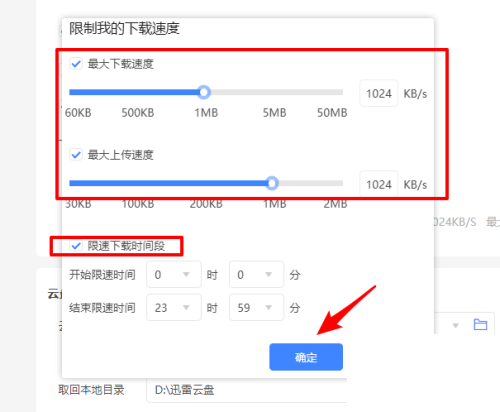迅雷是一款下载速度快、空间大的下载工具,因为其功能强大有很多小伙伴都选择使用迅雷。如果我们想要对迅雷11设置限制下载速度应该怎么操作呢?下面小编就给大家详细介绍一下迅雷11限制下载速度的方法,大有需要的小伙伴可以试一试哦。
操作方法
1、双击打开软件,点击左下角的三条横线图标。
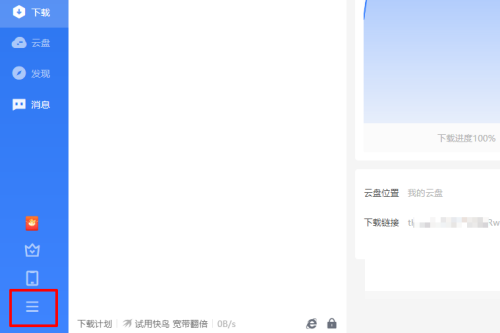
2、接着点击选项列表中的“设置中心”。
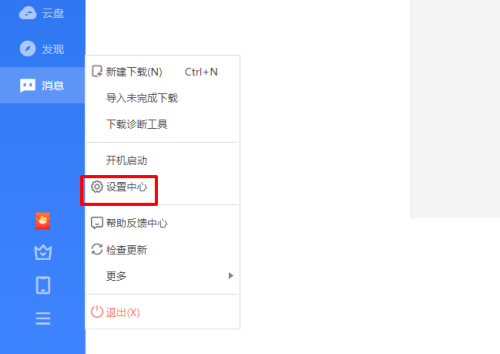
3、在打开的窗口界面中,点击左侧栏中的“基本设置”,并找到右侧中的“限速下载”。
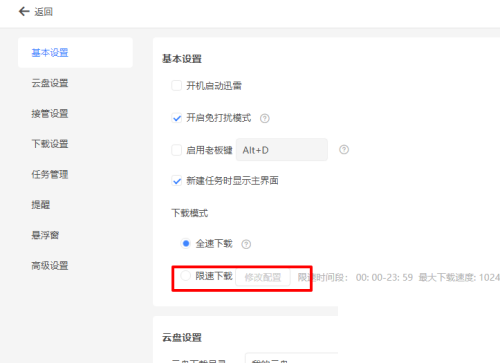
4、然后将“限速下载”勾选上,并点击“修改配置”选项。
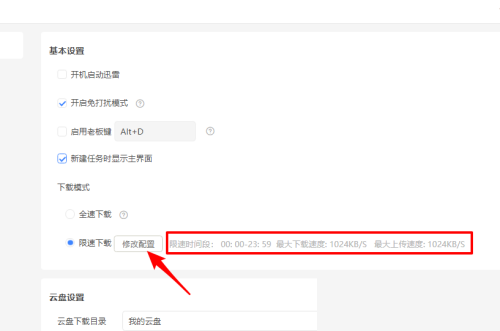
5、最后在弹出的窗口中,设置一个合适的限制下载速度,也可以将下方中的“限制下载的时间段”勾选上并设置一个合适的时间段,随后点击“确定”保存即可。